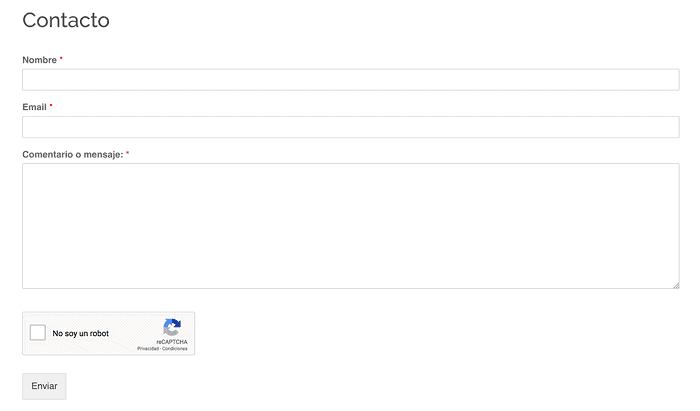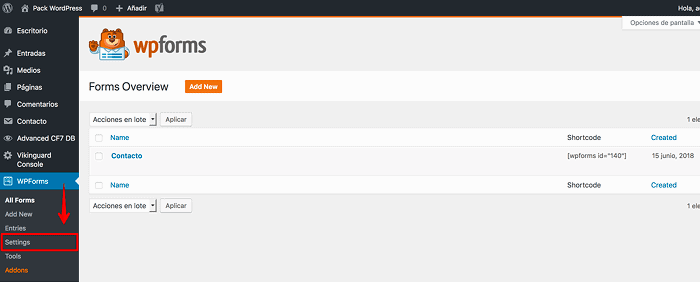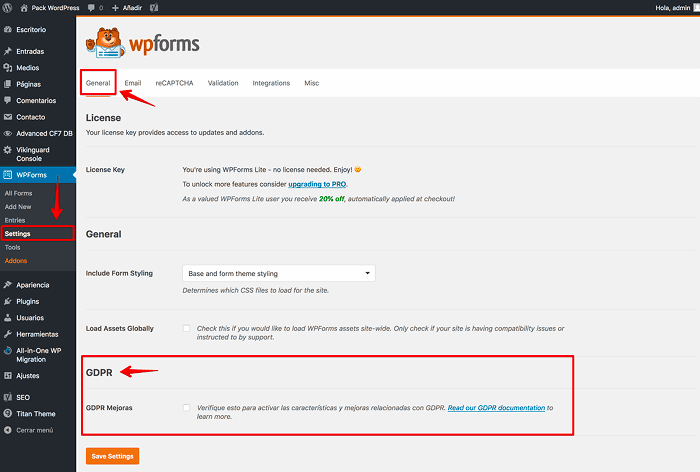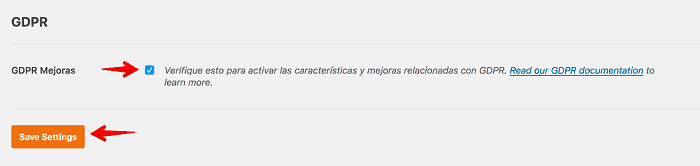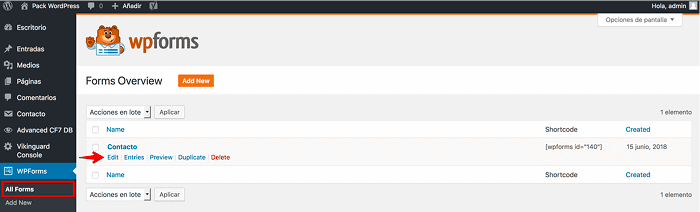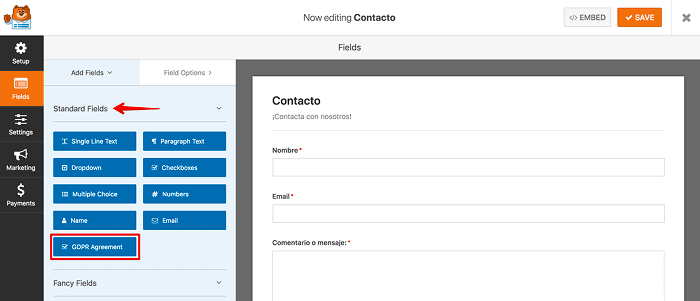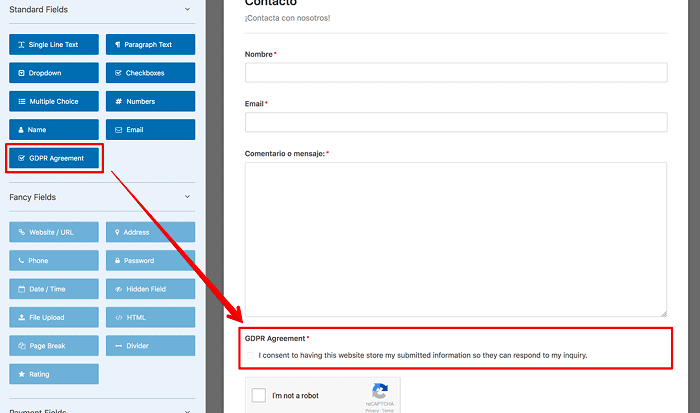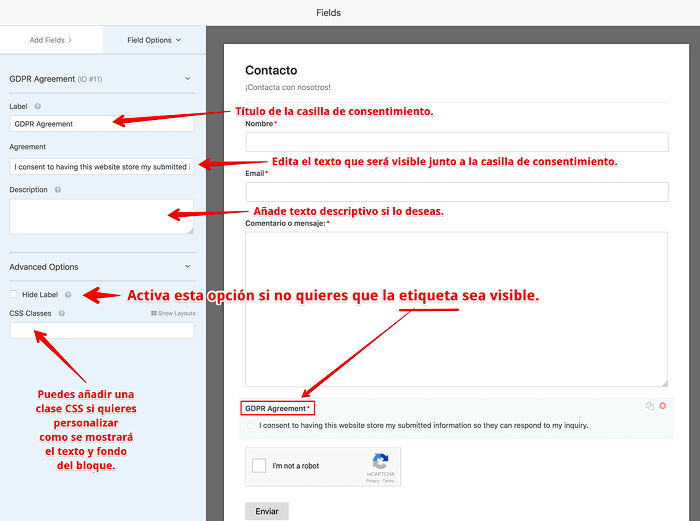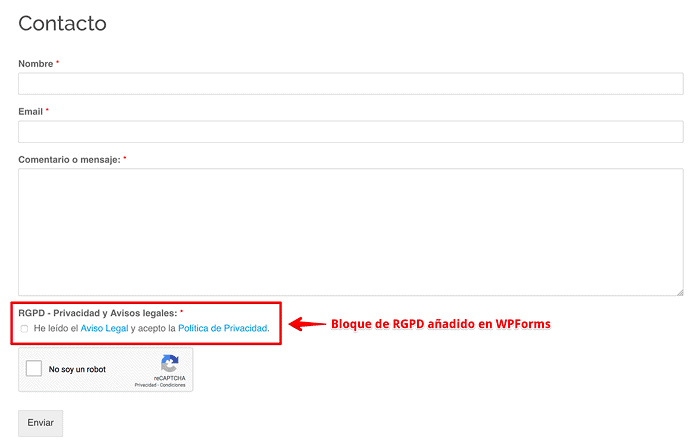Aplicar el Reglamento de Protección de Datos en WordPress es relativamente sencillo, ya sea de forma manual, aplicando código en tu tema o mediante el uso de plugins para RGPD y así cumplir con la norma europea en materia de Protección de Datos.
Pero es cierto que no todos los temas permiten una sencilla implementación de esta normativa, ni todos los plugins de gestión de Formularios ya vienen preparados para activar checkbox de aceptación de cookies, políticas de privacidad y avisos legales en WordPress.
En el caso de WPForms, un plugin para crear formularios en WordPress de forma sencilla y muy rápida, en la última versión de Mayo de 2018 ya se incluyen opciones para activar RGPD y que se muestren las casillas o checkbox de aceptación en el propio formulario sin tener que recurrir a parches manuales. ¿Quieres saber como activarlo? …sigue leyendo!
Tabla de contenidos
Formularios de WPForms que no cumplen RGPD
Por defecto, cuando se crea un formulario de contacto con WPForms no se habilita RGPD, como puedes ver en la siguiente captura.
Haz clic en la imagen para ampliarla
Esto deja en evidencia que no se han aplicado ajustes para que el formulario cumpla con al menos las siguientes normas:
- Ley de Cookies
- Política de Privacidad
- Reglamento General de Protección de Datos
- LOPD
- Mejoras en el conector de configuración.
- Se añade un checkbox en el formulario para aceptar RGPD.
Por citar las más comunes y mínimas necesarias en cualquier sitio web. No voy a entrar en cuales debes añadir ya que suele depender del enfoque de tu sitio y el tipo de datos que gestiones de usuarios registrados, clientes o visitantes.
…pongámonos pues manos a la obra para solucionar esto y activar RGPF en WPForms con lo mínimo imprescindible para que tus formularios cumpla correctamente.
Activación y configuración de RGPD en WPForms
Para esta activación no será necesario ningún plugin adicional, ya que a partir de la versión 1.4.6 del plugin se incluyen elementos para gestionar RGPD con facilidad:
Esto permite, desde la configuración de cada formulario creado con WPForms, añadir una casilla de consentimiento para cumplir con la norma europea.
Para poder visualizar el campo de RGPD en el apartado “Fields” de WPForms es necesario primero activar esta funcionalidad.
Desde el dashboard de WordPress, WPForms, accede al menú Settings.
Haz clic en la imagen para ampliarla
En la siguiente pantalla verás varias pestañas superiores y justamente en la primera llamada General encontrarás el apartado GDPR (siglas en Inglés de RGPD).
Haz clic en la imagen para ampliarla
Donde se localiza la opción de activación de Mejoras GDPR.
Haz clic en la imagen para ampliarla
Activa la casilla citada y guarda los cambios en el botón naranja Save Settings.
Ya tienes activado RGPD para que ahora puedas insertar el campo en los formularios de tu sitio web creados con WPForms.
En el menú de WPForms del dashboard haz clic en All Forms (Todos los formularios) para acceder al listado de formularios creados.
Haz clic en la imagen para ampliarla
Clic en el formulario deseado (si tienes varios) para editarlo.
Una vez cargado el formulario, verás el mismo desde el editor personalizado de WPForms, que no es más que una ventana embed que ocupa toda la pantalla de la pestaña abierta del navegador y por eso no será visible el clásico dashboard de WordPress, pero tranquil@ ¡está debajo! 😉
Ahora, en la parte izquierda del editor, en azul, verás los bloques de campos asignables al formulario, y en el primer grupo denominado Standard Fields se ha añadido el botón azul GDPR Agreement.
Haz clic en la imagen para ampliarla
Pues ese es el botón que tienes que incorporar en tu formulario si no figura todavía.
Se añade el bloque de RGPD pero con el texto en Inglés, sí que te tocará adaptarlo a tus necesidades particulares.
Haz clic en la imagen para ampliarla
Para poder cambiar el texto tienes que pasar el puntero del ratón por encima del bloque arrastrado al formulario y verás en gris un tooltip con el texto Click to edit. Drag to reorder (Clic par editarlo. Arrastrar para reordenarlo).
Haces clic en ese aviso y se visualizará el campo en modo edición y a la izquierda verás los campos editables de ese bloque de RGPD.
Haz clic en la imagen para ampliarla
Algunos textos que te puedo sugerir utilizar para este bloque, aunque lo ideal sería que lo añadieras justo debajo del formulario, si piensas usar la opción “más elaborada”, por aquello de la extensión del contenido que muestra.
Opción simple sin enlaces:
He leído y acepto el Aviso Legal y la Política de Privacidad.
Opción simple con enlace a Política de Privacidad y el Aviso Legal:
He leído el <a href="https://tu-dominio.com/aviso-legal">Aviso Legal</a> y acepto la <a href="https://tu-dominio.com/politica-de-privacidad/">Política de Privacidad</a>.
Opción más elaborada con enlace a diferentes textos:
<ul> <li>Clic en <a href="https://tu-dominio.com/aviso-legal">Aviso Legal</a> para leerlo.</li> <li>Clic en <a href="https://tu-dominio.com/politica-de-privacidad/">Política de Privacidad</a> para leerla.</li> <li>Clic en <a href="https://tu-dominio.com/politica-de-cookies/">Política de Cookies</a> para leerla.</li> <li>Clic en <a href="https://tu-dominio.com/politica-de-comentarios/">Política de Comentarios</a> para leerla.</li> </ul> <u>Información sobre Protección de Datos:</u> - Responsable de esta web: <strong>Tu nombre o de tu Empresa</strong> - Objetivo de este formulario: Atender tus consultas. - Legitimación: Tu consentimiento. - Comunicación de los datos: No se comunicarán los datos a terceros salvo por obligación legal. - Destinatarios: Los usuarios que consulten. - Derechos: Acceso, rectificación o supresión, limitación del tratamiento, oposición al tratamiento. - Contacto: tu-email@de-contacto Este sitio web no recopila datos para almacenamiento ni facilita información a terceros sobre las consultas recibidas en formularios de contacto o suscripción ni de comentarios.
A partir de aquí tú decides qué incluir y bajo qué términos y si te quedan dudas es mejor que consultes con tu Asesor/@ Legal.
Finalmente, si has activado bién la opción de RGPD, y dependiendo de los textos legales que hayas añadido, el formulario de Contacto de WPForms lucirá ya con la casilla de consentimiento, y textos que tu hayas añadido, para cumplir con la normativa vigente.
Haz clic en la imagen para ampliarla
Conclusiones
Que tus formularios deben cumplir con la LOPD y el RGPD ¡es innegable! sobre todo si tu sitio recopila datos de usuarios/clientes/visitantes, ya que además de cumplir con la ley estarás dando más confianza a quienes te visitan y necesitan rellenar ciertos formularios de tu sitio por razones diversas.
Si utilizas WPForms ya ves que no necesitas recurrir a plugins externos para aplicar RGPD, pues las nuevas versiones de este plugin ya incorporan esta funcionalidad que solo necesitas activar y configurar según las necesidades legales de tu sitio web.
Te lleva 5 minutos aplicar el Reglamento General de Protección de datos en tus formularios creados con el plugin WPForms ¿a que esperas para aplicarlo y ganarte la confianza de los usuarios?
¿Te ha resultado útil este artículo?

Miembro del equipo de soporte técnico de Webempresa.
Coordinador de contenidos en el Blog y en Youtube.
Soporte técnico en CiberProtector. Teacher en Webempresa University